Aktualisieren von TTS trax
Updates von trax werden über das Docker Repository, erreichbar per HTTPS unter registry.tts-trax.com, verteilt. Die aktuelle Version ist auf dem trax Dashboard oder in der Administrationsoberfläche einsehbar.
Sie können in der Liste der Freigegebenen Versionen auch einen RSS-Feed abrufen, über den Sie stets auf dem Laufenden bleiben können.
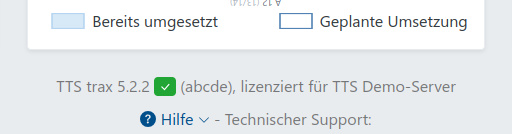
TTS trax Versionsschema
Die aktuellen TTS trax Releases werden in der Liste der Freigegebenen Versionen aufgelistet und werden mit einer Versionsnummer bezeichnet, die aus drei per Punkt getrennten Komponenten besteht (z.B. 5.8.0).
Releases werden in zwei Kategorien eingeteilt:
- Release: Bei einer Release-Version handelt es sich um einen Versionszweig, der neue Funktionalitäten zur Anwendung hinzufügt.
- Patch: Eine Patch-Version behebt Probleme, die in vorherigen Versionen aufgetreten sind, oder aktualisiert die verwendeten Abhängigkeiten.
Eine Release-Version erhält immer eine Versionsnummer in der Form x.y.0, das heißt hier werden die ersten beiden Komponenten der Versionsnummer erhöht.
Eine Patch-Version erhöht immer die letzte Komponente der Versionsnummer, also z.B. ist die Version 5.8.1 die erste Patch-Version der Release-Version 5.8.0.
Für jede Version wird ein Docker-Image bereitgestellt, das über die Versionsnummer abgerufen werden kann.
Um das Update auf die aktuellste Patch-Version zu erleichtern, wird zusätzlich noch die aktuelle Patch-Version unter der
Release-Version in der Form x.y bereitgestellt, also für die Release-Version 5.8.0 unter der Version 5.8.
Wir empfehlen Ihnen, stets die Docker-Images, die unter der Release-Version in der Form x.y (also z.B. 5.8) bereitgestellt werden,
zur Aktualisierung Ihrer TTS trax-Installation zu verwenden. Dies erleichtert Ihnen später die Freigabe von unnötig
blockiertem Speicherplatz durch alte, nicht mehr verwendete Container Images.
Verwenden Sie nur dann eine vollständige Versionsnummer, wenn Sie diese zum Beispiel zur Wiederherstellung eines bestimmten
Zustandes benötigen.
Aktualisierung auf eine neue Version von TTS trax
Hinweis zum Update von einer Version vor TTS trax 4.2
TTS trax ab Version 4.2 wird unter Linux in einem erneuerten Container-Image ausgeliefert. Um dieses einsetzen zu können, muss sichergestellt sein, dass auf Ihrem Host-System mindestens Docker 20.10.9 installiert ist.
Verwenden Sie den folgenden Befehl, um die installierte Version der Docker-Umgebung zu identifizieren:
$ docker version -f "{{.Server.Version}}"
Stellen Sie sicher, dass dieser Befehl eine Version neuer als 20.10.9 ausgibt. Ist dies nicht der Fall, aktualisieren Sie bitte die verwendete Docker-Version.
Unter Debian-basierten Systemen ist eine Aktualisierung mit diesen Befehlen möglich:
$ sudo apt-get update
$ sudo apt-get upgrade
Hinweis zum Update von einer Version vor TTS trax 5.0
TTS trax 5.0 benötigt MariaDB 10.11, um ausgeführt werden zu können. Bevor Sie daher den TTS trax-Container aktualisieren, muss der Datenbank-Container aktualisiert werden. Ebenfalls wird mit diesem Release die Version des verwendeten Redis-Containers auf Redis 7 aktualisiert.
Zur Aktualisierung des Datenbank-Containers ist zunächst ein Backup der Datenbank anzulegen. Sollten Sie noch nicht der Backup-Anleitung gefolgt sein, führen Sie die dort genannten Schritte bis inklusive "Schritt 1: Backup der Datenbank" aus, um eine Kopie der Datenbank-Daten zu erzeugen.
Stoppen Sie nun Ihre TTS trax Installation mit dem Befehl:
$ docker-compose down
Im nächsten Schritt muss die Datei docker-compose.yml aktualisiert werden.
Dazu öffnen Sie diese mit einem Editor und aktualisieren die image-Definition sowohl für den database als auch für den redis Service wie folgt:
database:registry.tts-trax.com/deps/mariadb:10.11redis:registry.tts-trax.com/deps/redis:7-alpine
Dies bedeutet folgende Änderungen:
Vorher:
# docker-compose.yml
services:
# ...
redis:
image: redis:4-alpine # oder in neueren Installationen registry.tts-trax.com/deps/redis:4-alpine
restart: always
volumes:
- redis:/data
database:
image: mariadb:10.3 # oder in neueren Installationen registry.tts-trax.com/deps/mariadb:10.3
command: ...
restart: always
environment:
- MYSQL_ROOT_PASSWORD=${DB_SETUP_PASSWORD}
- MYSQL_DATABASE=${DB_DATABASE}
- MYSQL_USER=${DB_USERNAME}
- MYSQL_PASSWORD=${DB_PASSWORD}
volumes:
- mariadb-data:/var/lib/mysql
- ./seed:/docker-entrypoint-initdb.d:ro
- ./database/keys.enc:/etc/mysql/keys.enc:ro
- ./database/keys.key:/etc/mysql/keys.key
# ...
Nachher:
# docker-compose.yml
services:
# ...
redis:
image: registry.tts-trax.com/deps/redis:7-alpine
restart: always
volumes:
- redis:/data
database:
image: registry.tts-trax.com/deps/mariadb:10.11
command: ...
restart: always
environment:
- MYSQL_ROOT_PASSWORD=${DB_SETUP_PASSWORD}
- MYSQL_DATABASE=${DB_DATABASE}
- MYSQL_USER=${DB_USERNAME}
- MYSQL_PASSWORD=${DB_PASSWORD}
volumes:
- mariadb-data:/var/lib/mysql
- ./seed:/docker-entrypoint-initdb.d:ro
- ./database/keys.enc:/etc/mysql/keys.enc:ro
- ./database/keys.key:/etc/mysql/keys.key
# ...
Sollten Sie eigene Images verwenden, beachten Sie, dass das bereitgestellte Image für MariaDB so konfiguriert wurde,
dass der mariadb-upgrade-Befehl automatisch beim Start des Containers ausgeführt wird.
Dieser Befehl muss unbedingt ausgeführt werden, um die Funktionalität der Datenbank sicherzustellen.
Starten Sie nun TTS trax erneut, indem Sie diese Befehle ausführen:
$ docker-compose pull
$ docker-compose up -d
Sollte der erste Befehl fehlschlagen, ist womöglich das Zertifikat zum Zugriff auf die TTS trax-Registry abgelaufen. Bitte erzeugen Sie in dem Fall einen neuen CSR und fragen die Ausstellung eines neuen Zertifikats an. Nach einer kurzen Zeit sollte TTS trax wieder erfolgreich starten. Um die Logs des Datenbank-Containers zu prüfen, können Sie den folgenden Befehl verwenden (zum Verlassen des Befehls drücken Sie bitte Strg + C):
$ docker-compose logs -f database
Nachdem die Datenbank aktualisiert wurde, können Sie mit dem Update, wie im Abschnitt Aktualisierung auf Linux-Server beschrieben, durch Eingabe des folgenden Befehls fortfahren:
$ ./update.sh 5.0
Die Aktualisierung von TTS trax besteht in der Regel darin, das aktuelle Container Image für TTS trax zu laden (pull)
und dann Container mit diesem Image neu zu starten. Um Ihnen diesen Vorgang zu erleichtern, bieten wir Ihnen das update.sh/update.ps1-Skript
an, das diese Schritte für Sie zusammenfasst.
Das Skript unterstützt Sie sowohl bei der Installation einer neuen Patch-Version als auch bei der Installation eines neuen Releases.
Erhalten Sie zu Beginn des Update-Prozesses die Meldung, dass Ihr Zertifikat zum Zugriff auf die Registry abgelaufen ist, wenden Sie sich bitte mit einem neuen CSR an den TTS trax Support, um ein neues Zertifikat zu erhalten.
Installation einer neuen Patch-Version
Wenn eine neue Patch-Version, z.B. 5.8.2, freigegeben wird und Ihre TTS trax Installation bereits auf einer vorherigen Version aus diesem Release ist, z.B. auf Version 5.8.1, ist folgender Befehl ausreichend:
Linux:
$ ./update.sh
Windows Server:
.\update.ps1
Wenn Sie die Fehlermeldung erhalten, dass das Skript update.sh nicht ausführbar sei, können Sie das Skript mit dem Befehl chmod +x ./update.sh ausführbar machen!
Installation einer neuen Release-Version
Um das Update auf eine neue Release-Version, also zum Beispiel von Version 5.1.2 auf Version 5.8.0 durchzuführen,
kann der folgende Befehl verwendet werden:
Linux:
$ ./update.sh 5.8
Windows Server:
.\update.ps1 5.8
Auswahl einer festen Patch-Version und Wechsel auf Release-Version
Sollte es nötig sein, dass Sie eine ganz bestimmte TTS trax-Version benötigen, z.B. zur Wiederherstellung von Daten oder Nachstellung einer vergangenen Situation, so können Sie auch eine bestimmte Version direkt auswählen:
Linux:
$ ./update.sh 5.8.1
Windows Server:
.\update.ps1 5.8.1
Beachten Sie, dass Sie nun nicht mehr über den im Abschnitt Installation einer neuen Patch-Version genannten Weg
einen neueren Patch installieren können.
Sie haben eine Version angepinnt und müssen dem Skript nun explizit mitteilen,
auf eine andere Version zu wechseln!
Um wieder auf eine Release-Version zu wechseln und somit auch leicht wieder Patches einspielen zu können, kann mit
folgendem Befehl z.B. auf die Release-Version 5.8 gewechselt werden:
Linux:
$ ./update.sh 5.8
Windows Server:
.\update.ps1 5.8
Manueller Restart nach Download des Images
Wenn Sie die TTS trax Installation nicht automatisch mit der neuen Version starten wollen, können Sie die Option
--no-restart an das Skript übergeben:
Linux:
$ ./update.sh [--no-restart] [<version>]
Windows Server:
.\update.ps1 [-NoRestart] [<version>]
Das kann zum Beispiel genutzt werden, wenn das System außerhalb der Nutzungszeit neugestartet werden soll.
Dafür kann unter Linux das Skript restart.sh genutzt werden:
Linux:
$ ./restart.sh
Windows Server:
docker-compose up -d --no-deps trax
Log-Ausgaben des trax-Containers einsehen
Beim Update auf eine neue Version von TTS trax gibt der Container einige Statusmeldungen in Form von Log-Ausgaben aus. Diese können Sie, sobald der Container gestartet wurde, mit dem folgenden Befehl sowohl unter Linux als auch unter Windows Server einsehen:
$ docker-compose logs -f trax
Durch die Option -f werden fortlaufend die neusten Meldungen ausgegeben.
Dieser Modus kann mit der Tastenkombination Strg+C wieder verlassen werden.